
Zapier, il singolo più grande concorrente di IFTTT, ha annunciato che ora offre agli utenti la possibilità di creare automazioni a più azioni chiamate zapping a più fasi.
Cosa significa esattamente questo?
Bene, nel mondo dell'automazione delle app online, un flusso di lavoro tipico prevede la creazione di una singola azione da un servizio e l'utilizzo per attivare qualcosa in un altro servizio. Un esempio: utilizzare un messaggio di posta elettronica in arrivo con una riga dell'oggetto specifica per attivare un foglio di calcolo di Google Svolgere attività sorprendenti con queste utili funzioni del foglio di calcolo di Google Svolgere attività sorprendenti con queste utili funzioni di foglio di calcolo di Google Mi vergogno di ammettere che ho deciso di iniziare solo di recente sperimentando con Google Spreadsheets, e quello che ho scoperto è che qualsiasi cosa allure o potenza di Excel avesse su di me a causa delle cose incredibili ... Leggi altro che carica la riga dell'oggetto e il mittente in due campi.
Con questo nuovo aggiornamento, Zapier ha appena alzato il livello consentendoti di utilizzare un singolo trigger di app per dare il via a una lista completa di azioni.
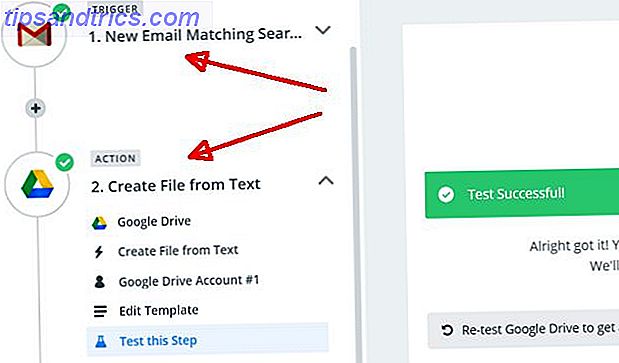
In questo articolo, ti mostrerò alcuni esempi del perché questo è così bello.
Cos'è uno Zap Multi-Step?
Fino ad ora, in IFTTT IFTTT Ricette che ti aiutano a risparmiare denaro IFTTT Ricette che ti aiutano a risparmiare denaro IFTTT può essere utilizzato per fare quasi tutto, e il risparmio di denaro non fa eccezione. Ecco alcune delle migliori ricette per aiutarti a vivere più frugalmente. Leggi di più o Zapier, se vuoi che due o tre cose accadano contemporaneamente ogni volta che si verifica una singola azione iniziale, devi creare due o tre "ricette" o "Zaps". Non è una cosa orribile, ma piuttosto fastidiosa, e certamente non efficiente.
Wade Foster, CEO di Zapier, lo ha spiegato nel comunicato stampa come segue:
"Le automazioni delle app one-to-one di Zapier sono state e continueranno ad essere preziose, ma i Multi-Step Zaps, con una serie illimitata di azioni, aprono un'automazione potente."
Anche se non gestisci un'attività, per uso personale alcuni di questi zapping a più fasi sono davvero utili.
Creazione di uno Zap Multi-Step
La funzione "multi-step" è davvero un'aggiunta al normale processo di creazione di Zap, tranne che alla fine di ogni fase, hai la possibilità di fare clic sul link Aggiungi un passo in modo da poter aggiungere più azioni.

Man mano che il tuo elenco di azioni cresce, ogni nuova azione può attingere sia al trigger originale, sia alle azioni successive che hai creato.

Nell'esempio sopra, la nuova email in arrivo era un trigger e la creazione di un file di testo era un'azione precedente. In questo passaggio, creando un'attività ToDoist, puoi prelevare i dati dall'e-mail in arrivo oppure puoi utilizzare i dati dal file che hai creato.
Mentre crei l'elenco delle attività, ogni attività verrà visualizzata sul lato sinistro della schermata di Zapier con un numero accanto ad essa, che mostra la sequenza di passaggi.

Costruire uno Zap in più fasi è semplice quanto crearne uno singolo. Ma ora puoi continuare ad andare avanti e costruire più passaggi nel tuo flusso di lavoro.
Una volta che inizi a crearli, è in realtà una sorta di assuefazione a sognare nuovi flussi di lavoro per automatizzare The Awesome Automation Guide per utenti Mac. La fantastica guida all'automazione per gli utenti Mac Che si tratti di smistare la posta elettronica, cercare i tuoi documenti o creare una playlist, saresti stupito di quante attività possono essere eseguite automaticamente anziché manualmente - se solo tu sapessi come iniziare. Leggi di più .
Moderare commenti sul blog
Ad esempio, supponiamo di avere un blog personale 5 suggerimenti per iniziare il tuo blog personale [parere] 5 suggerimenti per iniziare il tuo blog personale [parere] Come blogger occasionale, ho visto molte altre persone nella blogosfera che vogliono solo scrivere pubblicazioni personali che non sono esattamente pensate per fare soldi. Mi piace molto, ... Per saperne di più, o anche un blog aziendale 5 Segreti per il blogging di piccole imprese Successo 5 segreti per il blogging di piccole imprese Blog I blog sono ideali per conoscere i tuoi clienti, le loro preoccupazioni e interessi e per coinvolgere di più attività commerciale. Ma un blog mal eseguito può causare più danni che benefici. Per saperne di più, ottiene un discreto numero di commenti ogni giorno. Forse ricevi molto spam, quindi preferisci moderare i tuoi commenti. Non sarebbe bello se ogni volta che arrivasse un nuovo commento:
- La tua lista di cose da fare 7 Suggerimenti per una migliore gestione dell'elenco delle attività 7 Suggerimenti per una migliore gestione dell'elenco delle attività L'elenco delle cose da fare ti provoca incubi? Forse stai cercando di fare troppo in una volta. Ci vuole un elenco di attività compilato in modo sensato per un flusso di lavoro efficiente. Possiamo aiutare. Leggi altro viene automaticamente aggiornato per ricordarti di moderare il commento
- Un foglio di lavoro Google si aggiorna automaticamente con il commento (e un link ad esso) in modo da poter trovare e rispondere rapidamente ai commenti
- Un secondo foglio di lavoro Google viene aggiornato con il nome e l'email dell'autore del commento, offrendoti una crescente raccolta di indirizzi e-mail per promozioni in un secondo momento
Immagina se tutto ciò potesse accadere senza che tu debba alzare un dito. Ecco come lo fai con Zapier.
Usa il commento di WordPress o il trigger di Disqus per raccogliere tutti i nuovi commenti che arrivano.

Per il primo "trigger", ho utilizzato ToDoist Zap e passato il titolo del thread di Disqus e il testo del commento stesso nell'attività ToDoist Automatizza la tua vita e Job With Todoist e IFTTT Automatizza la tua vita e lavoro con Todoist e IFTTT Gioca in modo creativo con le funzionalità di notifica di ToDoist e la capacità di IFTTT di realizzare automazioni davvero interessanti con loro. Ti mostriamo come combinare le due potenze con la tua produttività. Leggi altro titolo e note.

Questo è tutto ciò che c'è da fare per creare un nuovo compito ToDoist per ricordarti di rispondere al commento. Ma ora, vorrai registrare tutti i commenti in modo da avere una posizione centrale da visitare e rivederli tutti, inclusi i collegamenti URL. Quindi, il prossimo passo sarà aggiungere un foglio di calcolo di Google Zap, caricato con l'URL del commento, il nome dell'autore e il messaggio.

Ora che hai finito, vorrai fare un altro passo per estrarre il nome dell'autore del commento e il loro indirizzo email e aggiungerli alla tua mailing list Come inviare e-mail di massa personalizzate in Outlook con Mail Merge Come inviare una massa personalizzata Email in Outlook Con Stampa unione Leggi altro foglio di calcolo.

Il lavoro è ora svolto in tre semplici passaggi. Con un solo commento in entrata sul tuo blog, tre azioni si verificano automaticamente e non devi nemmeno pensarci. Basta controllare l'elenco delle cose da fare, visitare il foglio di calcolo principale e fare clic sui collegamenti dei commenti per moderare rapidamente. Lavoro fatto.
Zaps in più passaggi dalle e-mail
L'email è sempre stato un potente strumento su Internet e non è probabile che cambi presto. Ecco perché le e-mail in arrivo sono spesso una scelta molto popolare per l'attivazione di Zaps.
Nell'esempio riportato di seguito, ti mostrerò come intendo utilizzare le email di avviso di intelligence di Google Analytics in arrivo Come gli avvisi di Google Analytics possono inviare email o testo Informazioni sui problemi del sito Come gli avvisi di Google Analytics possono inviare email o testo Informazioni sui problemi del sito Google Analytics offre uno speciale funzione di avviso che invia un messaggio di posta elettronica o SMS quando si verificano eventi sul tuo sito. Impostarli non è complicato come pensi. Leggi di più, notificandomi che il traffico del mio sito web è basso, per svolgere tutte le seguenti attività:
- Invia un'email al mio team sociale per pubblicare tweet e post di Facebook per aumentare il traffico del sito
- Invia un avviso SMS al mio cellulare per informarmi che il traffico è diminuito
- Aggiungi un'attività to-do per scrivere post di blog aggiuntivi per aumentare il traffico.
Diamo un'occhiata a quanto sia semplice creare questo flusso di lavoro usando Zaps multi-step.
Innanzitutto, devi impostare l'innesco di Gmail utilizzando "Cerca stringa" e definendo la stringa come identificata dall'email in arrivo. Nel mio caso è la riga dell'oggetto, "Avviso di intelligence di Google Analytics".

Il modo più semplice per inviare un SMS è utilizzare "Seleziona SMS di Zapier" Zap. Per configurarlo dovrai confermare il tuo numero di telefono e digitare un codice di conferma, ma dopo averlo fatto una volta, hai finito.
Quindi, puoi scegliere se Zap deve chiamare il tuo telefono o inviare un SMS.

In questo esempio, ho impostato un SMS per inviarmi messaggi con l'oggetto di quell'email. In questo modo, so esattamente quando arriva l'avviso di Google Intel.

Con questo passo fuori, facendo clic su Aggiungi passaggio si passa allo Zap successivo. Questo sarà l'avviso di Gmail per il team sociale. Zapier ti consente di caricare facilmente più account Gmail, così puoi selezionare dalla tua azienda o dal tuo account personale, da quale dei due desideri inviare l'email.

Successivamente, ho caricato l'oggetto dell'email del team sociale con l'oggetto dell'email di Google in entrata. Poi ho scritto un messaggio personalizzato al team, chiedendo loro di inviare alcuni tweet e post su Facebook in più.

Ricorda, devi solo impostare questa email una volta. Da ora in poi, ogni volta che si verificherà l'evento trigger, tutte le azioni si verificheranno immediatamente. Nell'esempio sopra, un'e-mail pre-scritta verrà inviata al mio team sociale e riceverò un avviso SMS simile a questo:

Razionalizzare il flusso di lavoro e rimuovere le attività umili dal mucchio di attività è ciò che l'automazione è tutto Come automatizzare le attività di Microsoft Office con le ricette IFTTT Come automatizzare le attività di Microsoft Office con IFTTT Ricette IFTTT, il servizio di automazione che completerà un'azione una volta che un'altra condizione è incontrato, ora ha 50 ricette di attività per Microsoft Office. Vi mostriamo come funziona e offriamo una selezione di ricette. Leggi di più . Ma ora con Zap in più fasi è possibile impostare interi flussi di lavoro, inclusi tutti i passaggi che si desidera, senza dover perdere tempo a creare più coppie di innesco-azione individuali. È un miglioramento davvero significativo rispetto a come sono andate le cose finora.
Diamo un'occhiata a un altro esempio.
Attivazione di un flusso di lavoro Off Slack Commenti
Un numero crescente di aziende in questi giorni sta utilizzando Slack come strumento di comunicazione del personale. Se hai la responsabilità di tenere il passo con le conversazioni in qualsiasi sezione di Slack specifica, allora vorrai sapere quando qualcosa di importante sta accadendo lì.
Zapier è integrato con Slack Il modo migliore per sfruttare il gioco con i tuoi servizi preferiti Il modo migliore per sfruttare il gioco con i tuoi servizi preferiti Oltre alla comunicazione, ci sono molti modi per portare le informazioni all'interno di Slack, ma ci sono poche integrazioni che ti permettono controlla i servizi esterni dall'interno di Slack - fino ad ora. Leggi altro, e puoi attivare interi flussi di lavoro multi-step ogni volta che qualcuno invia messaggi a un canale specifico.
Questo è l'aspetto del grilletto Slack.

Basta scegliere dal canale che si desidera monitorare e ogni volta che un nuovo post viene indirizzato a quel canale, il flusso di lavoro verrà attivato.
Il mio primo passo del flusso di lavoro è ottenere un SMS con il commento che la persona ha pubblicato sul canale. Ancora una volta, basta usare l'SMS di Zapier Zap e creare il messaggio SMS utilizzando gli elementi del trigger Slack.

Nel mio caso, ho incluso il nome del canale, la persona che ha effettuato la pubblicazione e il timestamp del messaggio. Questo perché, non è molto importante quale sia il messaggio, ho solo bisogno di sapere che qualcuno ha pubblicato, quindi è meglio controllare il canale e vedere se è necessaria una risposta.
La bellezza di questo è che non devo monitorare le mie sezioni importanti tutto il giorno. In effetti, non devo monitorarlo affatto, perché Zapier sta facendo il monitoraggio per me.
Ma il passaggio SMS non è abbastanza. Voglio anche avere un registro email di tutti i post che sono entrati nel mio canale importante. Quindi il prossimo passo è uno Zap di Gmail.

Ho fatto in modo che l'argomento includa il nome dell'autore del post e il canale, e il corpo dell'email contiene il testo del post.
In questo modo, in realtà non devo nemmeno andare su Slack per leggere il messaggio e decidere se è importante. Posso solo controllare le mie e-mail e vedere cosa hanno postato le persone. Se è qualcosa che teme il tempo, saprò accedere a Slack e rispondere immediatamente.
Il più grande problema che ho è spesso dimenticare di occuparmi di domande o dubbi nei miei canali importanti. Un modo per aiutare con questo è aggiungere un ulteriore passaggio a questo flusso di lavoro, che aggiunge una nuova attività nel mio elenco di cose da fare per ricordare di rispondere a quel post.

L'attività è "Rispondi" all'utente, nel canale specificato. Le note dell'attività includono il commento stesso.
Automatizzare il flusso di lavoro in modo da poter lavorare di meno
La bellezza di servizi come Zapier e IFTTT non è solo il fatto che sia bello far accadere le cose da soli - in realtà è possibile semplificare enormemente la vita preoccupandosi meno delle piccole cose. È bello sapere che non dimenticherai mai più qualcosa, perché hai il tuo computer in grado di gestirlo per te.
Questi servizi continuano a migliorare e l'elenco di strumenti e app che è possibile integrare continua a crescere, compresi i prodotti per la casa intelligente Future Proofing La tua casa intelligente per Apple HomeKit Compatibilità Future Proofing La tua casa intelligente per Apple HomeKit Compatibilità Ulteriori informazioni, dispositivi mobili e tutti i tipi di servizi online 6 Servizi online istantanei che aumentano la produttività online 6 Servizi online istantanei che aumentano la produttività online Ci sono molte cose che rendono una persona più produttiva. Tra questi ricordiamo compiti o appuntamenti, facile acquisizione e condivisione di informazioni, organizzazione e rapida collaborazione con gli altri. Ecco sei strumenti per quelli specifici ... Leggi di più. Se non hai mai costruito un'automazione Zap, ora è probabilmente un buon momento per iniziare.
Dai uno sguardo agli Zaps multi-passo e facci sapere cosa ne pensi. È abbastanza semplice da usare? Che tipo di automazione creativa riesci a trovare? Diamo un brainstorming a pochi nella sezione commenti qui sotto!
Nevodka via Shutterstock



